
Dustin Hudson
0
1323
250
Avec la sortie de l'iPhone X, Apple est passé à un nouveau système d'authentification biométrique. Le nouveau système utilise vos données faciales pour déverrouiller votre iPhone et est donc surnommé Face ID. Tout comme avec chaque nouveau changement technologique, Face ID n'a pas été le bienvenu au début. Cependant, après avoir utilisé un appareil avec Face ID depuis plus d'un an maintenant, je peux certainement dire que c'est l'avenir de l'authentification biométrique. Pourtant, la transition vers le nouveau système Face ID n'a pas été une navigation fluide pour tous les utilisateurs d'iPhone et nous voyons normalement de nombreuses personnes se plaindre du fait que Face ID ne fonctionne pas correctement sur leurs appareils. Eh bien, si vous êtes quelqu'un qui a également rencontré des problèmes avec Face ID, voici comment vous pouvez le résoudre sur votre iPhone X, iPhone XS, iPhone XS Max et iPhone XR:
Face ID ne fonctionne pas? Voici comment y remédier
Dans cet article, nous allons passer en revue toutes les différentes solutions qui pourraient résoudre le problème de Face ID ne fonctionnant pas sur votre iPhone. Certaines de ces solutions peuvent sembler idiotes, mais croyez-le ou non, elles fonctionnent. Alors, voici tout ce que vous devez savoir pour résoudre le problème de Face ID qui ne fonctionne pas:
1. Redémarrez votre iPhone
Comme je l'ai dit, certaines de ces solutions peuvent sembler stupides et c'est probablement la plus stupide de toutes. Le redémarrage de votre iPhone est la première chose à essayer, quel que soit le problème ou le problème fou que vous rencontrez. Avec l'iPhone X et les nouveaux iPhones sans bouton d'accueil, le processus d'éteindre votre téléphone est devenu un peu différent. Maintenant, vous devez maintenir le bouton latéral et l'un des boutons de volume enfoncés jusqu'à ce que vous voyiez l'option d'éteindre votre iPhone.

Une fois votre iPhone éteint, appuyez et maintenez le bouton latéral jusqu'à ce que le logo Apple apparaisse et attendez que votre téléphone s'allume. Dans plus de 50% des cas de Face ID ne fonctionnant pas, cette procédure simple devrait résoudre le problème.
2. Vérifiez la mise à jour du logiciel
Si le Face ID ne fonctionne pas sur votre iPhone, vous devez également vérifier la mise à jour du logiciel. Apple publie souvent des correctifs de bogues via de nouvelles mises à jour logicielles et vous devriez certainement mettre à jour votre iPhone dès que les mises à jour sont disponibles. Pour vérifier si vous disposez d'une mise à jour logicielle ou non, ouvrez l'application Paramètres et allez dans Général -> Mise à jour du logiciel et appuyez sur le bouton «Télécharger et installer» si une mise à jour est disponible.
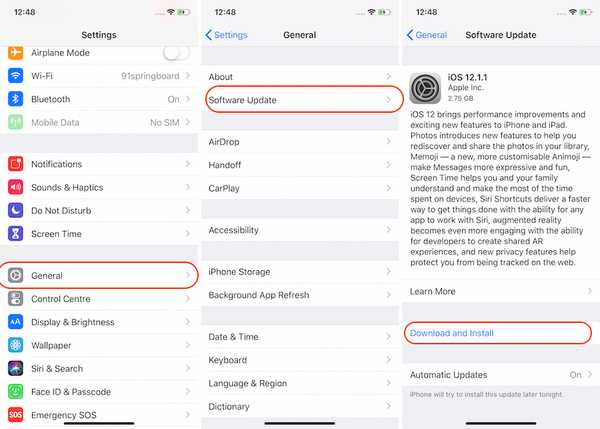
3. Maintenez la distance requise
Si votre Face ID ne fonctionne pas par intermittence, il est probable que vous ne mainteniez pas le téléphone à une distance requise. Conformément aux directives d'Apple, vous devriez tenir votre iPhone à une distance de 10 à 20 pouces pour que Face ID fonctionne parfaitement.
4. Vérifiez vos lunettes de soleil
Il faut savoir que Face ID semble ne pas fonctionner avec certains types de lunettes de soleil. Fondamentalement, les lunettes de soleil qui empêchent la lumière infrarouge de les traverser provoquent l'échec de Face ID car la lumière infrarouge fait partie de son système de vérification. Malheureusement, il n'y a aucun moyen de savoir quelles lunettes de soleil ne fonctionneront pas avec Face ID, vous voudrez peut-être vérifier si ce sont vos lunettes de soleil qui sont le problème..
5.Assurez-vous que vos capteurs d'identification faciale ne sont pas couverts
L'une des principales raisons des échecs de Face ID est que les utilisateurs couvrent sans le savoir les capteurs Face ID.. Cela peut être le protecteur d'écran que vous utilisez ou les capteurs peuvent être sales et couvert de poussière. C'est pourquoi vous devez nettoyer les capteurs et retirer tout protecteur d'écran que vous avez dessus si Face ID ne fonctionne pas pour vous. Nous suggérons d'utiliser une protection d'écran avec une découpe pour une encoche, vous pouvez parcourir nos listes des meilleurs protecteurs d'écran pour iPhone XS et iPhone XS Max pour en trouver un excellent.
6. Configurer une autre apparence
Avec iOS 12, Apple permettait aux utilisateurs de définir une autre apparence. C'est une fonctionnalité intéressante pour les personnes dont le travail les oblige à porter un masque ou à couvrir une partie de leur visage, car elles peuvent définir ce look spécifique comme une apparence alternative afin que le Face ID puisse les identifier dans n'importe quelle situation. Pour définir une autre apparence, ouvrez l'application Paramètres et allez à Face ID & Passcode -> Configurer une apparence alternative et configurez-la.
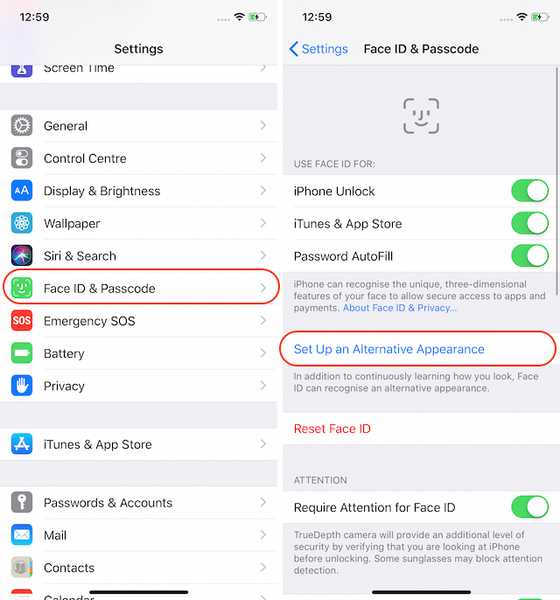
7. Désactivez la fonction Attention
Par défaut, Face ID vous oblige à regarder votre iPhone avec l'intention de faire fonctionner Face ID. Bien qu'il s'agisse d'une fonctionnalité pratique pour plus de sécurité, si vous voyez trop de tentatives de déverrouillage échouées, vous pouvez désactiver cette fonctionnalité.. La fonctionnalité peut être trouvée dans l'application Paramètres en accédant à Face ID & Passcode. Ici, faites défiler vers le bas pour trouver le "Require Attention for Face ID" et désactivez-le.
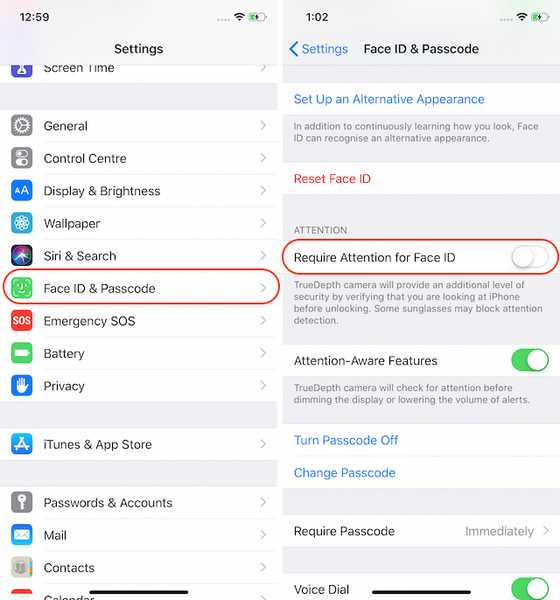
8. Réinitialiser l'identifiant de visage
Si aucune des fonctionnalités ci-dessus ne fonctionne pour vous, la dernière chose que vous pouvez faire est de réinitialiser Face ID et de le configurer à nouveau. Pour faire ça, ouvrez l'application Paramètres, appuyez sur Face ID et code d'accès, puis appuyez sur «Réinitialiser Face ID» pour ressaisir vos données faciales.
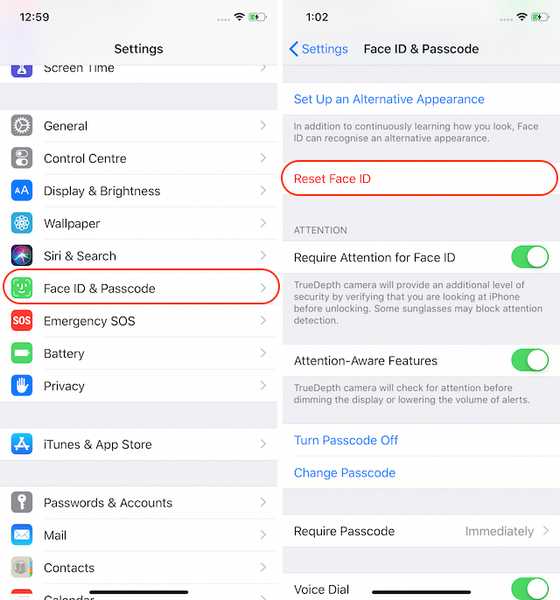
VOIR AUSSI: Comment prendre une capture d'écran sur iPhone
Résolvez votre problème d'identification de visage ne fonctionne pas avec ces correctifs faciles
Comme vous pouvez le voir, les solutions sont assez simples. J'utilise l'iPhone X depuis environ un an et Face ID a très bien fonctionné pour moi. Dans les cas où je rencontrais des problèmes, ces étapes étaient suffisantes pour que cela fonctionne pour moi. Si rien ne résout le problème, vous devriez faire vérifier votre iPhone par un centre de service autorisé afin qu'il puisse le résoudre ou remplacer votre iPhone.















